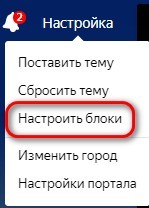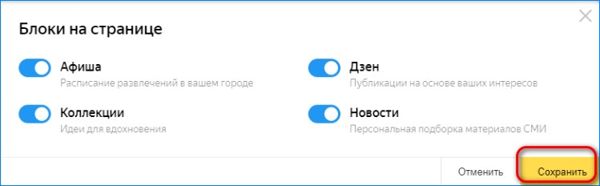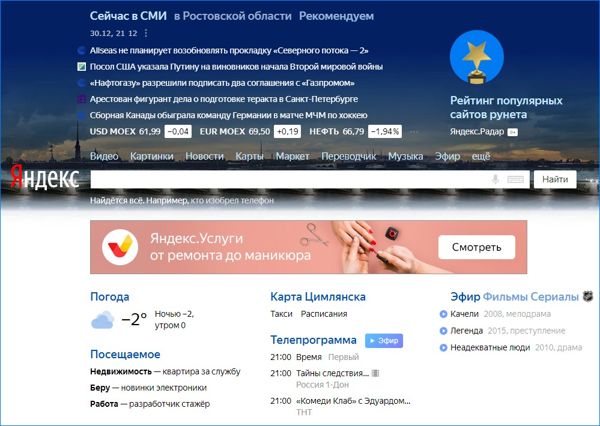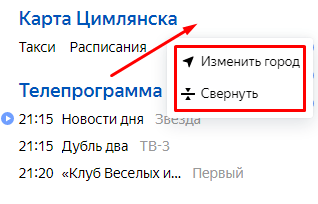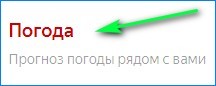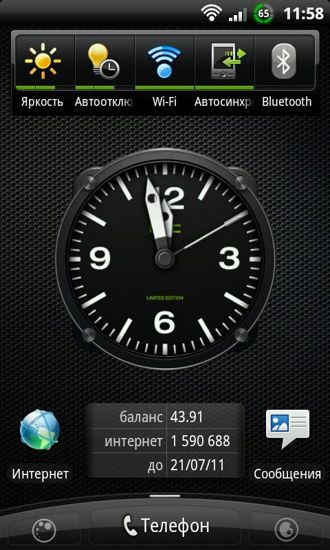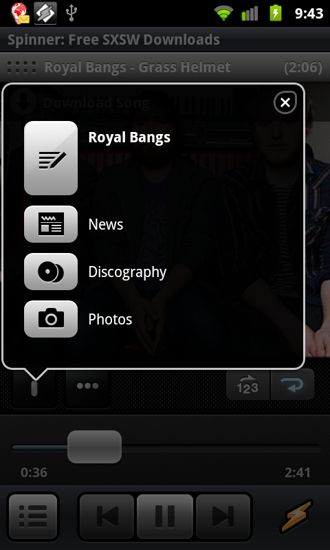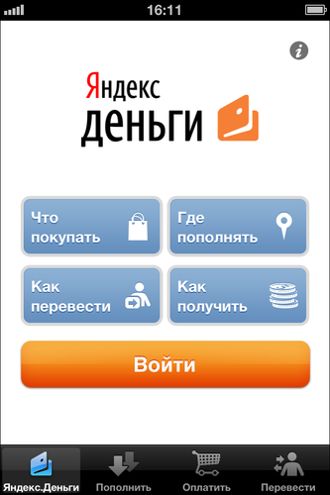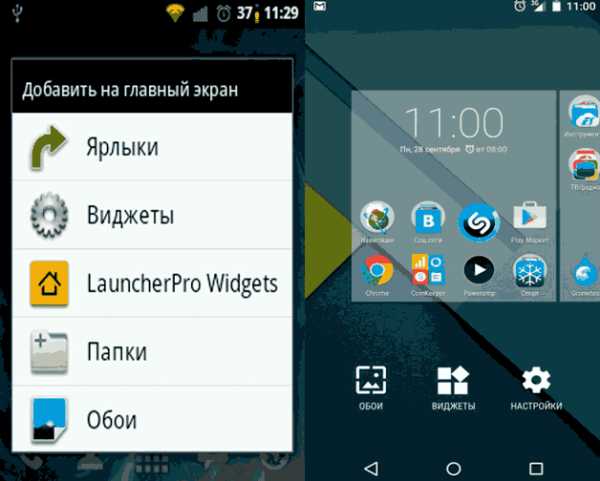Как Добавить Виджет На Страницу Яндекс Главную и Настроить
Добрый день, друзья. Как настроить виджет на страницу Яндекс? Yandex — это довольно большой портал, посещаемый за день миллионами человек. Создатели данного поисковика проявляют заботу о своих посетителях, давая возможность каждому человеку подстроить главную страницу под нужды конкретного пользователя.
Проводим настройку гаджетов в Яндекс
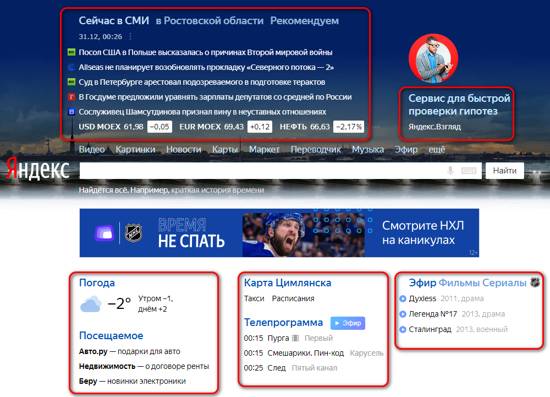
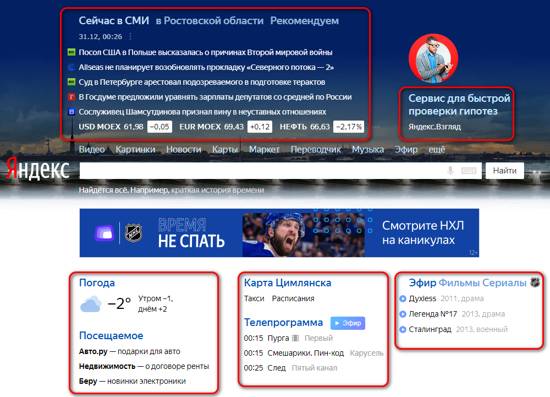
Часть настроек своих функций и добавления гаджетов компания Яндекс приостановила на некоторое время. Но, главные блоки с информацией эта компания оставила настраиваемыми на компьютере. Также, совсем недавно Яндекс поменял настройки гаджетов, удалив кнопочку «Настроить Яндекс» и различные шестерёнки, которые позволяют заниматься управлением данных виджетов. Давайте рассмотрим, что осталось доступным для настроек человеку, который авторизовался в этой системе.
- Попробуем убрать главные разделы, применив строчку «Настройка», расположенная справа в углу, у нас появляется ниспадающее меню, в нём мы выбираем «Настроить блоки»;


- В открывшемся окошке нам на выбор Яндекс предлагает набор виджетом. Внимательно их осматриваем, и выбираем понравившиеся. Затем, нажимаем на кнопочку «Сохранить»;


- По поводу данных функций, для граждан России их на порядок больше. В прочих странах меньше. Это можно объяснить тем, что данный поисковик имеет основную ориентированность на Россию;


- Если же выключить все данные виджета, главная страница Яндекса будет выглядеть «Минималистично». На ней вам сразу станет видна панель внизу, находящаяся в самом конце. В обычном же состоянии её не видно из-за гаджетов;


- Сейчас мы будем в настройках части гаджетов производить свои изменения. Чтобы это сделать, наведём на определённых виджет курсор. Затем, в правой части нужного гаджета возникает иконка. Кликнем немного правее неё для того, чтобы потом провести настройку блока, или его свернуть. Стрелкой я показал место, где я кликнул мышкой;


- Блок, на котором мы кликнули свернуть, будет смотреться как на скриншоте. Если вы решите его заново развернуть, вам нужно кликнуть по тому же месту, по которому вы кликнули ранее. Давайте это рассмотрим на виджете погоды. Обычно он выглядит вот так.

 Если же мы его свернём, он будет выглядеть так;
Если же мы его свернём, он будет выглядеть так;

- Если вы решили до конца убрать данные блоки, они не исчезнут, а сохранятся в свёрнутом виде;
Виджет Погода
Если вы желаете, чтобы данный виджет показывал погоду именно в вашем городе, нужно кликнуть по её ссылке. В новом окошке, в поле «Город или Район» вводим название вашего населённого пункта. Во время ввода появляется название нескольких городов, выбираем свой и нажимаем «Ввод». Теперь на главной странице будет погода именно вашего города.
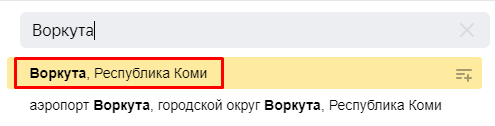
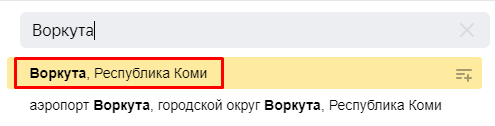
Пробки
Данный виджет нужен, чтобы определить, какова загруженность дорог в вашем городе. Для этого, кликнем по данной ссылочке. У нас откроется окошко с картой города. На этой карте вам Яндекс.Карта покажет, в каких местах сейчас пробки, например, из-за ДТП. Яндекс показывает это в виде дорожных знаков. Если вы кликните по одному из них, вы узнаете, где именно это случилось. В моём городе пробок нет поэтому я показываю на примере Москвы.
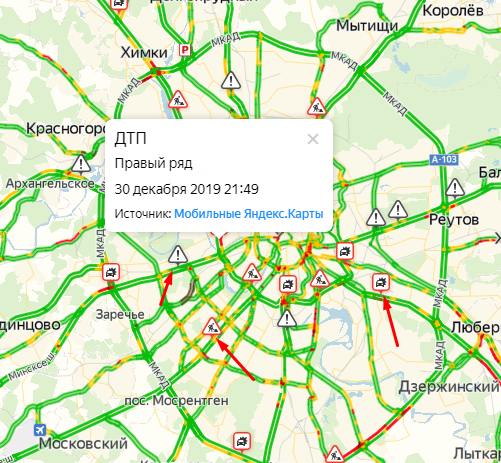
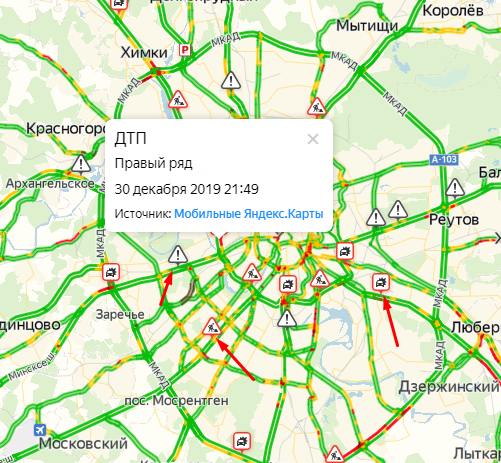
Карты
Пройдя по данной ссылке, вы попадёте в Яндекс.Карты вашего города. Карту можно уменьшать, крутя колёсико от себя, и увеличивать, крутя на себя. В данном окне будет показана информация именно о вашем городе. Если у вас нет пробок, или метро, то и подобной информации вы не увидите.
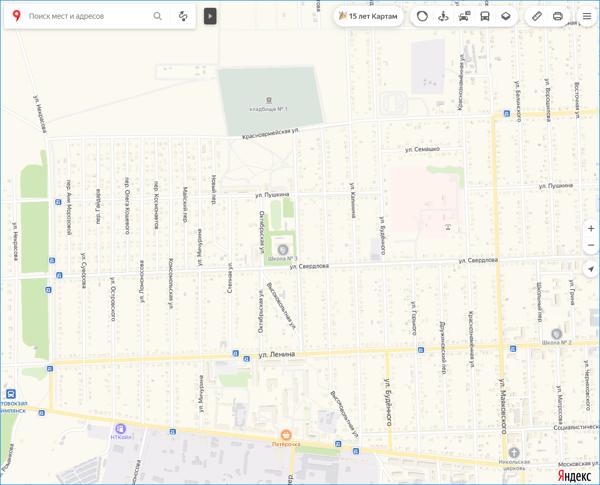
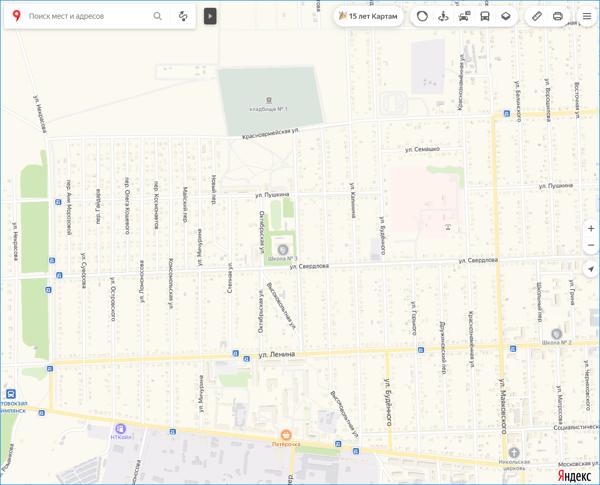
Посещаемое
Данный гаджет сообщает вам, какие запросы люди больше всего вводили в этоту поисковую систему. Делает он это с помощью ярлыков. Вверху расположен 22 самых популярных запроса. Если вы кликните по одному из этих запросов. То получите более подробную информацию о нём.
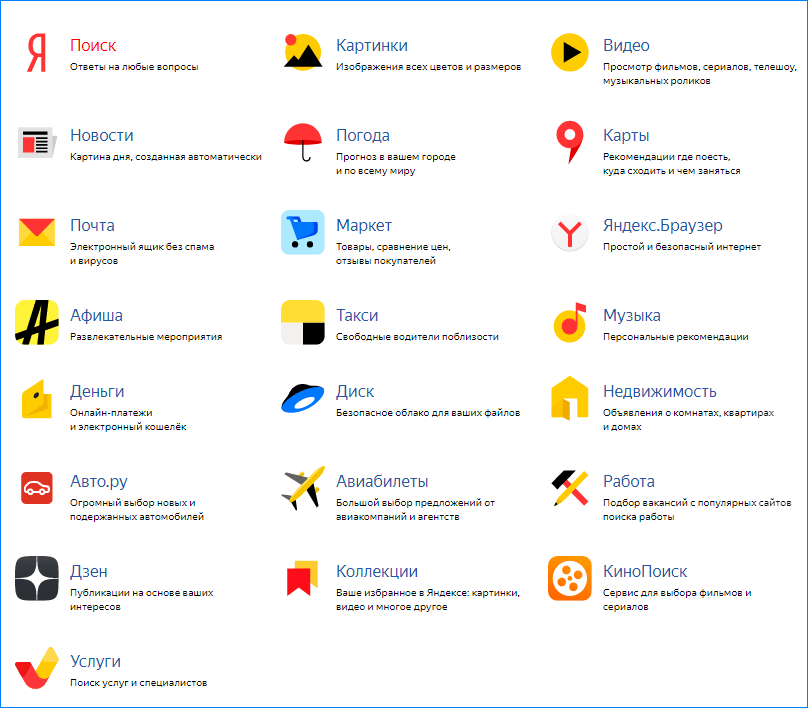
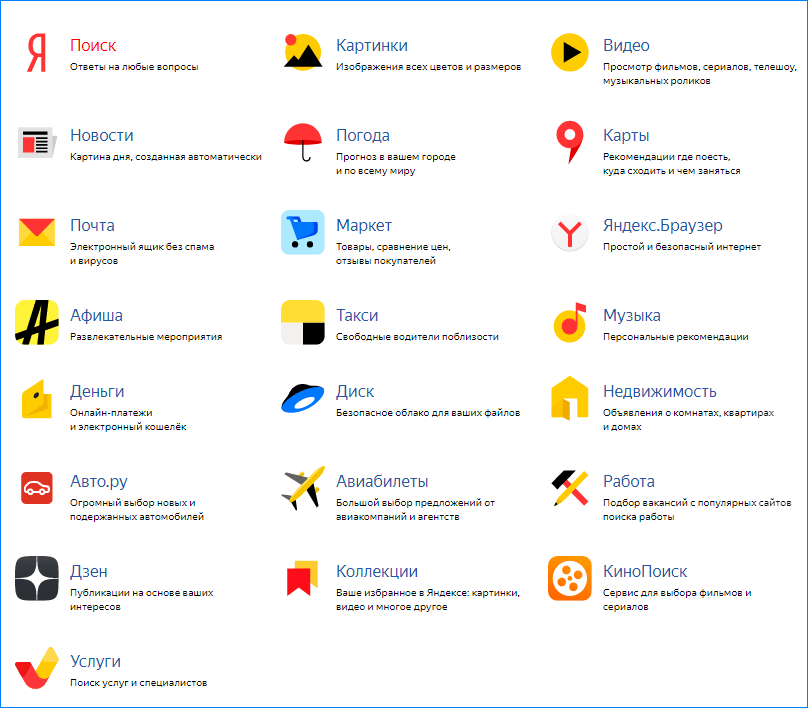
Кроме этого, внизу находится страница «Все сервисы». Кликнув по выбранному, вы узнаете нужную вам информацию.
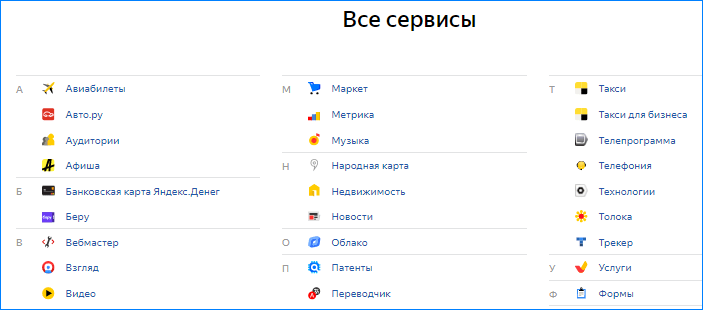
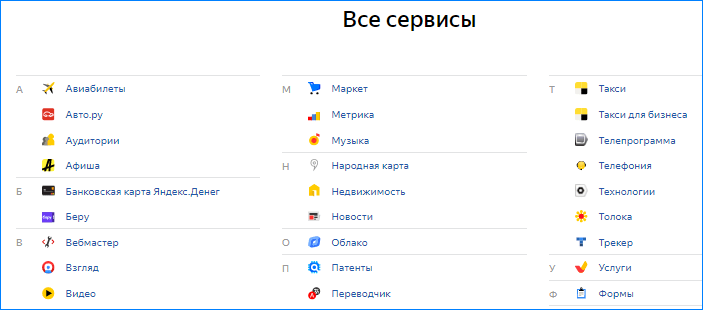
Телепрограмма
Данный гаджет можно просмотреть так, как до этого вы просматривали прежние. Заходим по ссылке и выбираем нужный канал и нужную передачу (фильм). В новом окошке можно узнать более подробную информацию об этой программе.
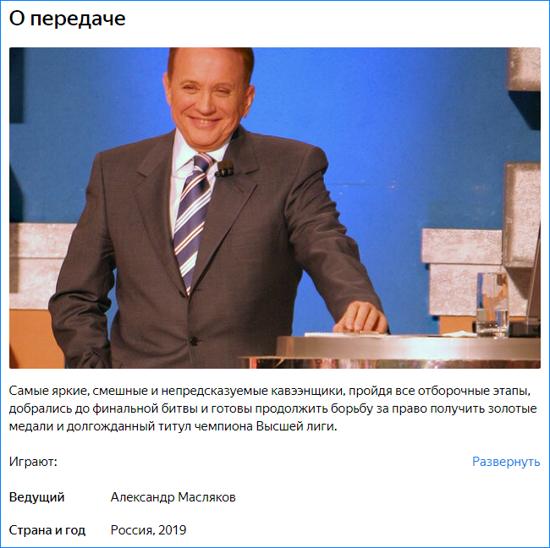
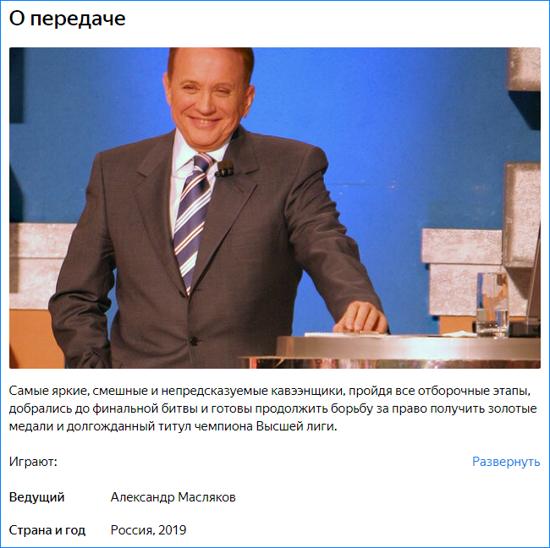
Эфир Фильмы Сериалы
Все три слова работают как отдельные ссылки. К примеру, войдя в эфир, мы увидим предложения Яндекса, какие фильмы (передачи) можно посмотреть. Тоже относится и к фильмам с сериалами. Я не люблю смотреть фильмы через Яндекс. Слишком много рекламы. Перед просмотром любого фильма, вам нужно посмотреть рекламу 20 секунд, а потом скорее всего, если вы не успели нажать «Убрать рекламу», ещё 20 секунд. В процессе просмотра также будет много рекламы от Яндекса.
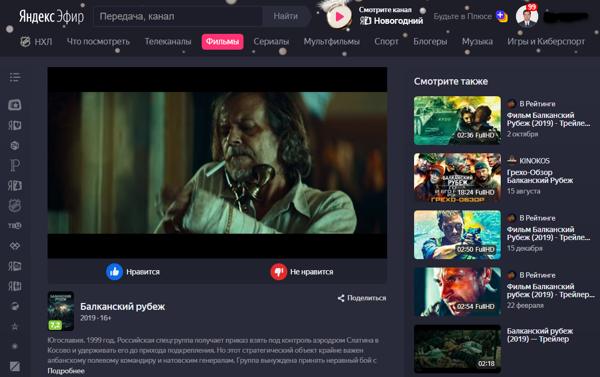
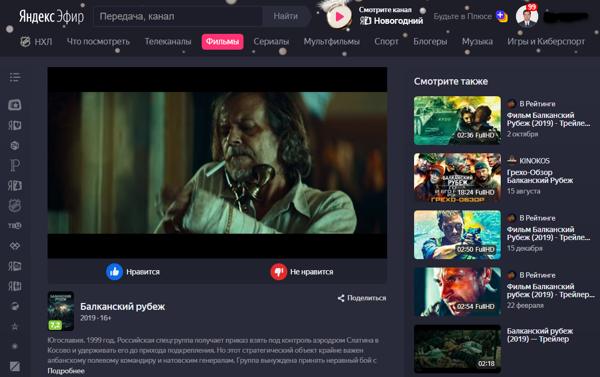
Новости
Эту ленту новостей, находящихся внизу страницы, легко можно просматривать, нажимая на стрелки «Вперед – Назад». Когда вы выберите понравившуюся новость, нужно на неё нажать, и вы её увидите в отдельной странице. После этого, можно свободно её читать.
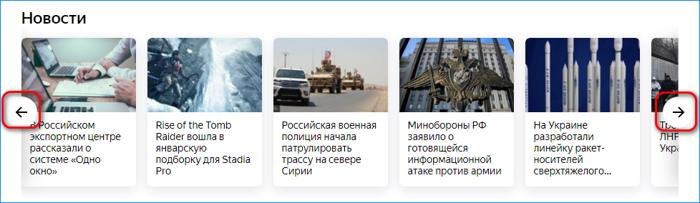
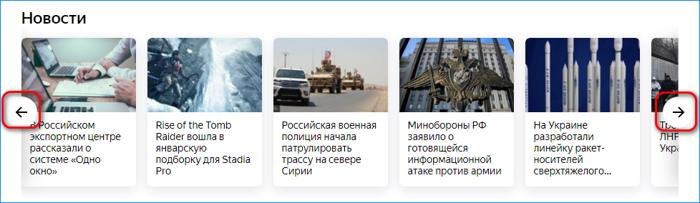
Это относится и к новостям из ленты Яндекс Дзен. Нажимаем на нужную новость, и читаем. Какие именно новости вам показывать из данной ленты, Яндекс узнаёт по вашим запросом из поисковика.


Над ссылками над поисковой строкой, я думаю, вам всё ясно. Выбираете понравившуюся, нажимаете на неё, и переходите в нужную страницу.


Также, там есть ссылка «Ещё». Нажимаем на неё, и выбираем страницы, которые не вошли в основной список.
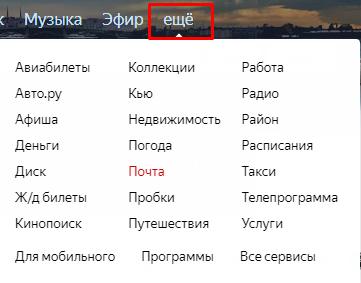
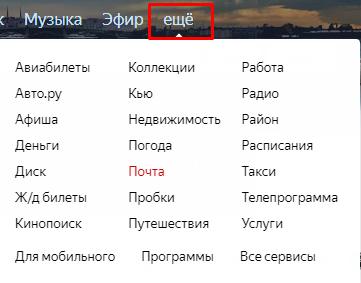
Вывод: виджет на страницу Яндекс можете настроить самостоятельно, как вам нужно. При этом, замечу, что раньше настроек было больше. Скорее всего Яндекс решил больше доверять поисковым запросам, и из их данных настраивает ваши виджеты. С Наступающим Вас Новым Годом!
С уважением, Андрей Зимин 30.12.2029
Понравилась статья? Поделитесь с друзьями!
Как добавить виджет на экран (рабочий стол) Андроид
Виджеты являются одной из уникальных функций операционной системы Android. Ведь виджетов, которые можно было бы добавить на экран нет даже на iPhone. В этой статье вы узнаете, как добавить виджет на экран Android и как его потом удалить.
В зависимости от версии Андроид, которая установлена на вашем смартфоне, процесс добавления виджетов на рабочий стол может сильно отличаться. Кроме этого, есть отличия в разных оболочках. В стандартной оболочке Андроид виджеты могут добавляться совсем не так как в оболочке от какого-нибудь условного Самсунга. В общем, описать все возможные варианты в рамках одной статьи просто невозможно. Поэтому мы рассмотрим только несколько самых распространенных способов.
Если у вас смартфон со стандартной оболочкой от Андроид, то в большинстве случаев, для того чтобы добавить виджет на экран, нужно нажать на любом пустом месте рабочего стола и удерживать палец на экране до тех пор, пока не появится меню. Данное меню может выглядит по-разному, в зависимости от того, какая версия Андроида установлена на телефоне. Например, в старых версиях Андроид это выглядит примерно вот так:

Если у вас появилось такое меню, то вам нужно выбрать вариант «Виджеты» и после этого добавить нужный виджет на экран выбрав его в списке.

В более современных версиях Андроид после долгого нажатия на пустое место рабочего стола появляется вот такое меню. В котором можно выбрать «Обои», «Виджеты» или «Настройки».

Выбираем «Виджеты», после чего открывается список доступных виджетов. Для того чтобы добавить один из этих виджетов на экран Андроид нужно нажать на него и удерживая палец на экране перенести виджет на рабочий стол.

Кроме этого в некоторых версиях Андроида список виджетов можно открыть через список приложений. Для этого нужно нажать на кнопку открывающую список установленных приложений (кнопка с точками внизу экрана).

И после того, как откроется список приложений, нужно сделать свайп влево для того чтобы перейти от списка приложений, к списку виджетов.

Чтобы добавить виджет на экран делаете тоже самое, что описано выше. Нажимаете на виджет и не отпуская палец переносите его на один из рабочих столов.
Если виджет надоел или вы добавили не тот виджет, то вы всегда можете удалить его с рабочего стола. Для этого нужно нажать на виджет и не отпуская панелец перетащить его на кнопку «Удалить». Обычно такая кнопка находится в верху или низу рабочего стола.
Что Такое Виджеты На Телефоне и Для Чего Они Нужны?
Добрый день, друзья. Что такое виджеты на телефоне? Виджет: — это небольшое приложение, или элемент данного приложения, который в большинстве случаев находится на главном экране устройства. Виджет нужен, чтобы отображать информацию, управлять элементами смартфона с возможностью запускать другое приложения, частью которого он сам является.
Виды виджетов на телефоне


Используя виджет человек может посмотреть данные про загрузку ЦП, в каком состоянии аккумулятор, может выключить или включить блютуз, GPS, Вай-Фай, динамик и прочее. Также, можно инсталлировать на рабочий стол виджет погоды – информер. В это случае пользователь будет знать всё, что ему нужно, про погоду в своём регионе. В том случае, если вы желаете провести отличный апгрейд вашего телефона, или увидеть данные, которые вам необходимы, на главном экране, то виджет вам просто необходим.
Виджеты применяются в разнообразных задачах, и варьируются по границам. Я имею в виду, что widget может иметь размер 1х1 на рабочем столе, или размер 4х6. В большинстве случаев виджеты предоставляются в разных размерах, чтобы пользователь решил, в какой части монитора его расположить.
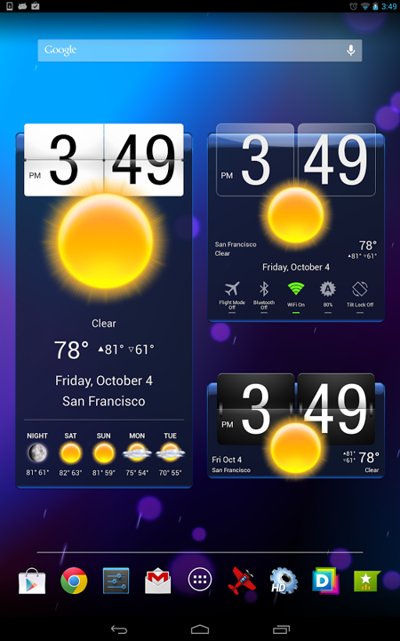
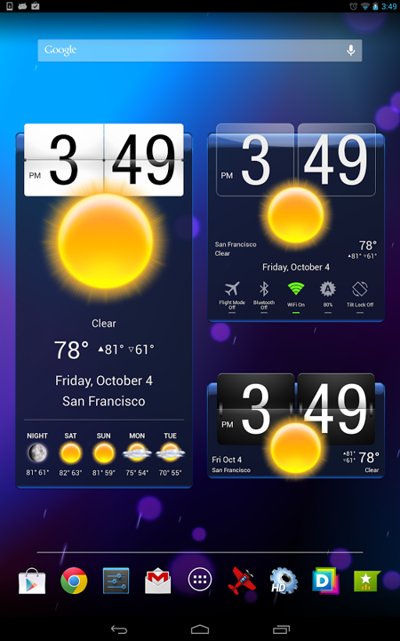
Если вам не хватает виджетов, то их довольно много в Плей Маркете в виде отдельных приложений. К примеру, те же часы или календарь. Когда вы будете устанавливать тему, в месте с ней часто идут разнообразные виджеты, часть из них можно удалить, часть оставить.
Виджетов вообще довольно много, и не все из них могут подойти к вашему рабочему столу. Отсюда, если вы решили главный экран своего гаджета сделать уникальным, вам придётся немного повозится с настройками телефона.
Какие виджеты самые популярные?
- Одним из обязательных элементов элегантного смартфона являются большие красивые часы, которые будут замечательно смотреться на вашем смартфоне. Они полезны ещё тем, что часы в обычном дизайне не позволяют проверять время за доли секунд, так как они написаны небольшим шрифтом в верху справа. Но, если у вас установлен виджет часы, то вы сразу станете видеть не одно время, но ещё и дату. При этом, когда человек нажимает на данный элемент, он получает доступ к полному регулированию будильником, таймером, секундомером, календарём. Данный элемент часто совмещают с виджетом погоды;


- Есть отдельный виджет под погоду созданный сервисами: Gismeteo, Sinoptik и т.д. С помощью них вы можете довольно легко узнать погоду в вашем регионе;


- Рассмотрим виджеты медиаплееры, так как такие элементы обожают применять молодые люди практически каждый день. Кроме этого, данные виджеты позволяют смотреть разнообразное видео. Довольно часто эти элементы идут встроенными в различные программы. Я говорю про плееры: AIMP, Winamp, MXPlayer и прочие;


- Если вы занимаетесь бизнесом, то вам нужны ярлыки различных электронных кошельков. Вот самые известные из них: ВебМани, Яндекс.Деньги, КИВИ, Рапида и др. Если вы часто ими пользуетесь, то будет лучше, если вы их установите на главный экран.


Разумеется, я привёл каплю в море из тех возможностей, которые нам предлагает Play Маркет. В интернете вы можете найти и сборные виджеты с этими элементами, так как народные умельцы решили, что тех функций, которые дают вам эти виджеты, маловато.
Часы на заблокированный дисплей
Если у вас появилось желание поменять пустой заблокированный экран на красивый часовой циферблат крупных размеров, тогда могу предложить «Светящиеся Часы Комод». Данное приложение бесплатно и в ней отсутствует реклама.


Скачать приложение…
Виджет погоды
Я уже упоминал, про данный элемент. Он также очень удобен. При том, виджетов погоды довольно много. Взглянув на такой виджет, вы будете знать, что вас ожидает за окном вашего дома. Скачать виджет погоды… (если вам не понравился тот погодный виджет, который я предложил, в Play Market огромный выбор похожих виджетов.


Как добавить виджет на дисплей?
В начале, перед установкой приложения, необходимо загрузить этот виджет на ваш гаджет. В большинстве случаев подобные приложения размещаются в Плей Маркете. После скачивания, помещаем данные программы на экран вашего гаджета. Как именно это делать, зависит от варианта вашего Андроид.
Для Андроид 3.0 и выше устанавливаем этот элемент используя простые манипуляции:
- Тапнем по ярлычку крестику, расположенному в углу справа дисплея;
- У нас открывается окошко, где в низу мы видим перечень инсталлированных на наш гаджет различных виджетов, иконок программ, обоев и др. Сверху данного окошка мы видим перечень экранных тем;
- Нажимаем на надпись «Виджеты», далее нужно выбрать тот виджет, который вы наметили установить (перечень приложений прокручивается вправо и влево). Приложение установится на ваш экран.


Помимо данного способа, можно просто пальцем переместить виджет на один из экранов.
Если ваша версия Андроид более ранняя, то инсталлировать виджет на дисплей придётся иначе:
- Нажимаем пальчиком на виджет и удерживаем его на открытом месте дисплея гаджета;
- У нас открывается окошко с меню, где нам нужно выбрать приложение «Виджеты»;
- Открывается перечень, где мы видим приложения, которые мы инсталлировали на наш гаджет;
- Нам осталось из данного перечня выбрать нужный, нажать на него, и он далее переместится на дисплей нашего смартфона.
Если вам нужно, можете перетаскивать виджеты по дисплею гаджета в нужное место. Чтобы это сделать, нажмём на искомое приложение и с удержанием пальца перетаскиваем его в необходимое место. Начиная от Андроида 3.0, можно поменять величину (размер) части приложений. Чтобы это сделать, на выбранном виджете делаем более длительное нажатие, после чего пробуем изменить его величину, начав тянуть за границы, которые обозначились в форме ромба.
Дополнительные виджеты для Xiaomi
Если у вас гаджет Xiaomi, то виджеты для рабочего стола скачиваем оттуда, откуда для и большинства смартфонов. Например, на Redmi 3s необходимо лишь зайти в Плей Маркет (или похожий сайт) и просто загрузить ту программу, которая нужна. Установив нужный виджет, входим во вкладку с виджетами и проверяем их наличие.
Как удалить виджеты с экрана?
Делается это довольно просто. Тапнем по виджету, и удерживая его, просто перетаскиваем в корзину. Виджет удалён. Также, его можно деинсталлировать, используя «Диспетчер приложений».
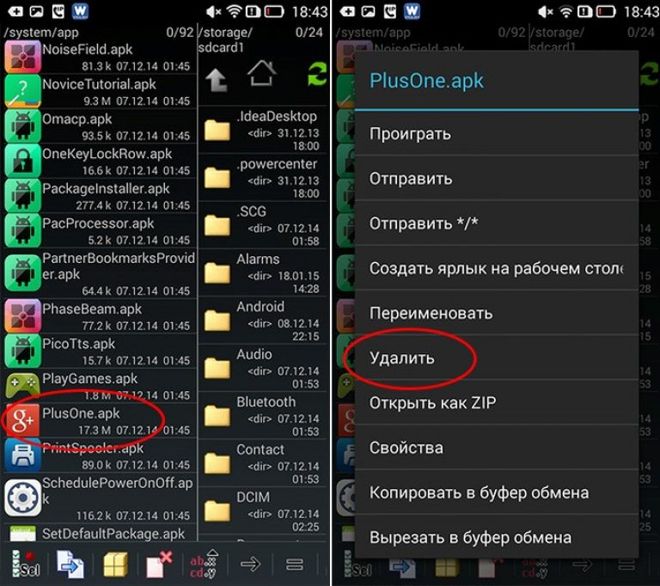
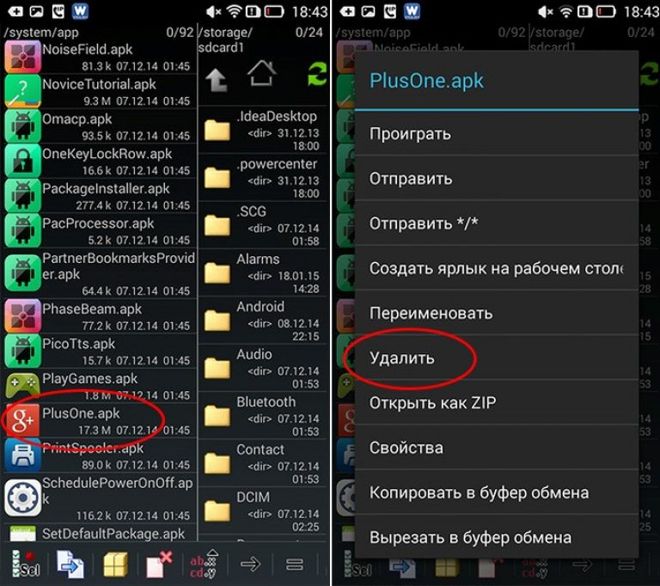
Вывод: вы теперь отлично знаете, что такое виджеты на телефоне? Как их правильно устанавливать, откуда скачивать, как можно быстро удалить виджет? Пользуйтесь виджетами, но не забывайте, что хорошего должно быть в меру. То есть, данных приложений не должно быть много. Иначе ваш аккумулятор будет быстро разряжаться, да и процессору будет трудно обрабатывать большой объём информации. Успехов!
С уважением, Андрей Зимин 25.12.2019
Понравилась статья? Поделитесь с друзьями!
Настройка виджета сайта — Технологии Яндекса
Ограничение. Размер файла feed.json не должен превышать 50 КБ.
Файл feed.json содержит описание отображаемых на виджете нотификаторов и их текущих значений. Он автоматически загружается с сервера с заданной вебмастером частотой (по умолчанию — раз в 60 минут). Благодаря этому нотификаторы обновляются. Если в процессе загрузки сервер три раза подряд вернул некорректный ответ, значения нотификатора обнуляются.
Ограничение. Ответ на запрос feed.json по указанному в манифесте адресу должен иметь тип Content-Type: application/json.
Feed.json представляет собой JSON-файл следующей структуры:
{
"notifications": [
{"<имя значка 1>": <число>}, //описание 1 нотификатора, число — целое или с плавающей запятой (выводится до 2 знака после запятой).
{"<имя значка 2>": <число>}, //описание 2 нотификатора.
{"<имя значка 3>": <число>}, //описание 3 нотификатора.
],
"refresh_time" : <частота загрузки файла feed.json, в мин, по умолчанию 60 мин>
}где атрибут имя значка принимает одно из предустановленных значений:
- bell — , предупреждения,
- earth — , записи в ленте новостей,
- friend — , запросы на добавление в друзья,
- message — , письма, личные сообщения,
- photo — , фотографии,
- chat — , мгновенные сообщения,
- cart — , покупки в корзине.
а атрибут число — это число непросмотренных сообщений выбранного типа. При создании файла рекомендуем проставить значение 0. В дальнейшем значение атрибута будет обновляться автоматически.
Цвет иконок определяется автоматически: если фон виджета темный, то цвет нотификатора будет светлым, и наоборот.
Ограничение. На виджете отображается не более трех нотификаторов. Если в файле feed указано больше трех нотификаторов, выводятся первые три.
Установка виджетов — Setup.ru — бесплатный конструктор сайтов, создать сайт бесплатно
Размещение сторонних виджетов подразумевает доступ к редактированию HTML кода блока, в который будет добавляться виджет. Обратите внимание что данный режим редактирования доступен только на тарифах PRO и SHOP.
У каждого текстового блока в редакторе сайта есть 3 кнопки:
- «Изменить» — предоставляет доступ к панели редактирования блока.
- «Очистить» — полностью удаляет всю информацию без возможности восстановления.
- «HTML» — предоставляет доступ к редактированию html кода содержимого блока.
Чтобы разместить код виджета, скопируйте его, нажмите кнопку «HTML» нужного блока и добавьте его в нужное место.
Нужно отметить что большинство виджетов являются персональными, оформляются на адрес доменного имени и работают только на опубликованном сайте, т.к. URL сайта в редакторе совсем другой.
- Кнопки «Like», «Мне нравится».
- Виджеты Вконтакте, Facebook (группы, рекомендации, комментарии, опросы).
- Виджет Instagram.
- Виджет «Поделиться».
- Подписка на RSS.
- Вставка карт.
- Вставка видео.
- Создание чата.
- Строка поиска.
- Звонок по Skype.
- Форма обратной связи.
1. Кнопки «Like», «Мне нравится».
Facebook «Like»Кнопка «Нравится» позволяет одним нажатием отметить материалы сайта как понравившиеся и поделиться ими на Facebook. Рядом с кнопкой «Нравится» вы можете разместить кнопку «Поделиться», чтобы люди могли настроить, с кем они хотят поделиться, а также добавить сообщение. Чтобы добавить кнопку «Нравится» от Facebook перейдите по ссылке
Перейдите в настройки конфигуратора кнопки.

В поле «URL-адрес для отметки «Нравится»» укажите адрес страницы где Вы желаете разместить виждет. В блоках «Композиция», «Размер кнопки» и «Тип действия» выберите как именно Вы хотите чтобы отображалась кнопка и нажмите кнопку «Получить код».

Во всплывающем окне скопируйте обе части кода

и разместите в необходимом месте на указанной ранее странице.

Переопубликуйте сайт и проверьте отображение виджета.

Чтобы добавить кнопку «Мне нравится» от ВКонтакте перейдите по ссылке
Выберите «Подключить новый сайт», введите доменное имя Вашего сайта и выберите необходимые настройки кнопки и нажмите «Сохранить».

Скопируйте код виджета из поля «Код для вставки» и разместите его на нужной странице сайта.

Переопубликуйте сайт и проверьте отображение виджета.

Важно! Пока Вы не нажмете кнопку «Сохранить» код в поле «Код для вставки» не будет сгенерирован именно для Вашего сайта, а сам пример кода не будет работать.
2. Виджеты Вконтакте, Facebook (группы, рекомендации, комментарии, опросы).
Все виджеты Вконтакте и Facebook вставляются по аналогии с кнопками «Мне нравится» и «Like». Получить коды можно по ссылкам для Facebook и Вконтакте.
3. Виджет Instagram.
Сегодня Instagram это самая быстрорастущая социальная сеть в России. С помощью этой платформы можно как рекламировать, так и продавать товары. Чтобы добавить виджет Instagram на сайт можно сделать его самому или создать с помощью уже готового конструктора. Подробные инструкции по созданию виджета Вы можете найти по ссылке. Готовый конструктор виджета доступен по ссылке.
Все настройки интуитивно просты. Нужно лишь добавить имя Вашего профилья в Instagram, установить параметры и нажать «Создать виджет». Код виджета доступен под предварительным просмотром.

4. Виджет «Поделиться».
Для вставки виджета «Поделиться» отлично подходит готовый виджет от Яндекс. Отметьте галочками нужные сервисы и скопируйте готовый код для вставки.

Переопубликуйте сайт и проверьте отображение виджета.

5. Подписка на RSS.
Мы отдаем в RSS все новости — все записи на странице типа «Новости». Чтобы получить ссылку на фид новостей просто допишите к адресу страницы новостей «.xml». Например если у вас новости сайта доступны по адресу http://yoursite.ru/news/, то ссылка на фид новостей будет выглядеть http://yoursite.ru/news.xml.
Мы будем делать подписку через Feedburner.
Перейдите на сайт http://feedburner.google.com и войдите в него под своим google-аккаунтом (если у вас его нет, то зарегистрируйтесь). Создайте новый RSS канал для своих новостей, для этого просто введите ссылку на rss-фид (как получить ссылку описано немного выше) и нажимайте на кнопку «Next» пока канал не будет создан.
Теперь, когда канал создан, нам нужно получить код для подписки. Для этого в настройках канала перейдите на вкладку Publicize раздел Chicklet Choose. Выбираем подходящий вид кнопки подписки, копируем код в нижней части раздела и вставляем его в нужное место на нашем сайте. Подписка на rss готова.

Сейчас мы реализовали подписку на RSS с помощью программы чтения RSS-лент.
Для организации подписки через email в этой же вкладке Publicize переходим в раздел Email Subscriptions.
Активируем подписку по email если она не активирована.

И нам становится доступен код, который нужно вставить в нужное место.
6. Вставка карт.
С помощью виджетов карт Вы можете не только указать где именно находится Ваш офис, склад, или магазин, но и проложить оптимальный маршрут для Вашего клиента.
Для получения кода карты перейдите в Конструктор карт Яндекса и нажмите «Создать карту».

Подробные инструкции по редактированию карт Вы можете найти по ссылке.
На примере сделаем карту маршрута от станции м. Ломоносовский проспект до Биологического факультета МГУ. В поле «Адрес или объект» вписываем «Биологический факультета МГУ и нажимаем «Найти».

Яндекс предложит выбрать точный адрес объекта. Возможно их будет несколько, выберите нужный Вам. Он автоматически будет добавлен в список объектов и будет отмечен на карте.

Таким же способом добавляем объект для станции м. Ломоносовский проспект. Однако, мы знаем что у м. Ломоносовский проспект 6 выходов. Приблизим карту и укажем какой лучше выход использовать нашим клиентам. Просто выделите объект и перенесите его. В нашем случае удобнее всего использовать выход№1.

Теперь мы можем проложить маршрут. Нажмите на кнопку «Линии» и нажатием левой кнопки мыши проложите маршрут.

Введите название карты и нажмите «Сохранить и продолжить».

Выберите границы Вашей карты, нажмите «Получить код карты» и скопируйте сгенерированный код.

Разместите код на странице и переопубликуйте сайт.

7. Вставка видео.
Загружать видео к нам на сервис нельзя. Вы можете встроить видео с youtube или любого другого подобного сервиса. Для этого нужно просто получить код видео и вставить его в нужное место на вашем сайте.
Так же путем размещения кода плеера Вы можете добавлять видео на сайт. Самым популярным видеохостингом на данный момент является youtube. На его примере рассмотрим как получить код видео. Получить код можно несколькими способами.
Нажмите кнопку «Поделиться» в правом нижнем углу под видео

в открывшимся окне нажмите на первый пункт «Встроить».

Код видео будет автоматически добавлен в буфер обмена. Перейдите на страницу Вашего сайта где желаете разместить видео и добавьте его. В этом способе получения кода Вы можете задать время с которого начнется видео при его запуске.

Или просто нажмите правой кнопкой мыши на видео и выберите «Копировать HTML-код». Код видео будет автоматически добавлен в буфер обмена.

Добавив код на сайте Вы можете быть неудовлетворены размерами виджета. Изменить это очень просто. Войдите в HTML редактор блока и задайте необходимые размеры. Они находятся в начале кода. width — ширина виджета, height — высота. Размеры указываются в пикселях. Сами значения обарачиваются в ковычки » «, не удалите их случайно.

8. Чат.
Для создания чата можно использовать, например, следующий сервис http://www.chatovod.ru/new/.
После заполнения простой формы вам на указанный email будет выслана ссылка для активации чата.

После активации чата нужно перейти в Панель управления и нажать на «HTML-код для вставки на сайт».

Теперь просто скопируйте первый вариант кода и вставьте его в нужное место на вашем сайте.

9. Строка поиска.
Подробно про поиск написано тут http://setup.ru/client/news/72. Но на тарифе PRO можно вставить строку поиска непосредственно в текст страницы. Для этого просто вставьте следующий код в нужное место:
*тут all, content, gallery и catalog это области поиска. Вы можете оставить только те, какие захотите.
9. Звонок по Skype.
Установка виджета Skype на сайт позволит вашим посетителям звонить или писать вам в Skype всего лишь нажав на кнопку.
Для установки виджета переходим на страницу http://www.skype.com/en/features/skype-buttons/create-skype-buttons/. Вводим в соответствующее поле ваш логин в Skype. После этого выбираем внешний вид кнопки.

Нам сразу показывается как будет выглядеть кнопка на сайте. Если все устраивает копируем код кнопки и вставляем его в нужное место на вашем сайте, например в шапку.

11. Форма обратной связи.
Если вас, по каким-либо причинам, не устраивает наша стандартная форма обратной связи вы можете создать свою.
Сделать это очень просто.
Перейдите на сайт masterform.info
Создайте такую форму обратной связи, которая вам нужна.

После нажатия на кнопку «Генерировать» вы увидете как будет выглядеть ваша форма.

Затем нажмите на кнопку «Получить код». Скопируйте сгенерированный код из открывшегося окна и вставьте в нужное место на своем сайте.
После этого вернитесь на сайт masterform.info и зарегистрируйте свой сайт, заполнив необходимые поля.

Готово! Теперь можете проверить свою форму в действии.
Как настроить виджеты в Яндексе

Яндекс является огромным порталом, который в сутки посещают миллионы людей. Разработчики компании заботятся о пользователях своего ресурса, позволяя каждому из них настроить его стартовую страницу под свои потребности.
Настраиваем виджеты в Яндексе
К сожалению, функцию добавления и создания виджетов приостановили на неопределенное время, но основные информационные островки оставили пригодными для изменения в версии Яндекса для ПК. Кроме этого, не так давно сервис в очередной раз изменил интерфейс настройки виджетов, убрав привычную для всех кнопку «Настроить Яндекс» и кнопки с шестеренками, позволявшие управлять виджетами. Разберем, что теперь доступно для настройки авторизованному пользователю Яндекс.
- Основные разделы можно скрыть через кнопку «Настройка» > «Настроить блоки», что расположена левее статистики о совершенном входе в аккаунт.
- На выбор вам будет предложено отключить видимость определенных элементов. Нажимайте на регуляторы не интересующих элементов, а в конце кликните на «Сохранить».
- Как видим, если отключить все, страница станет максимально минималистичной и вы сразу увидите нижнюю панель, которая находится в конце страницы, но обычно не видна из-за виджетов.


Но если для россиян их много, для граждан других стран доступных блоков может быть существенно меньше. Это легко объясняется ориентированностью преимущественно на страну, в которой изначально и был создан, развит Яндекс.
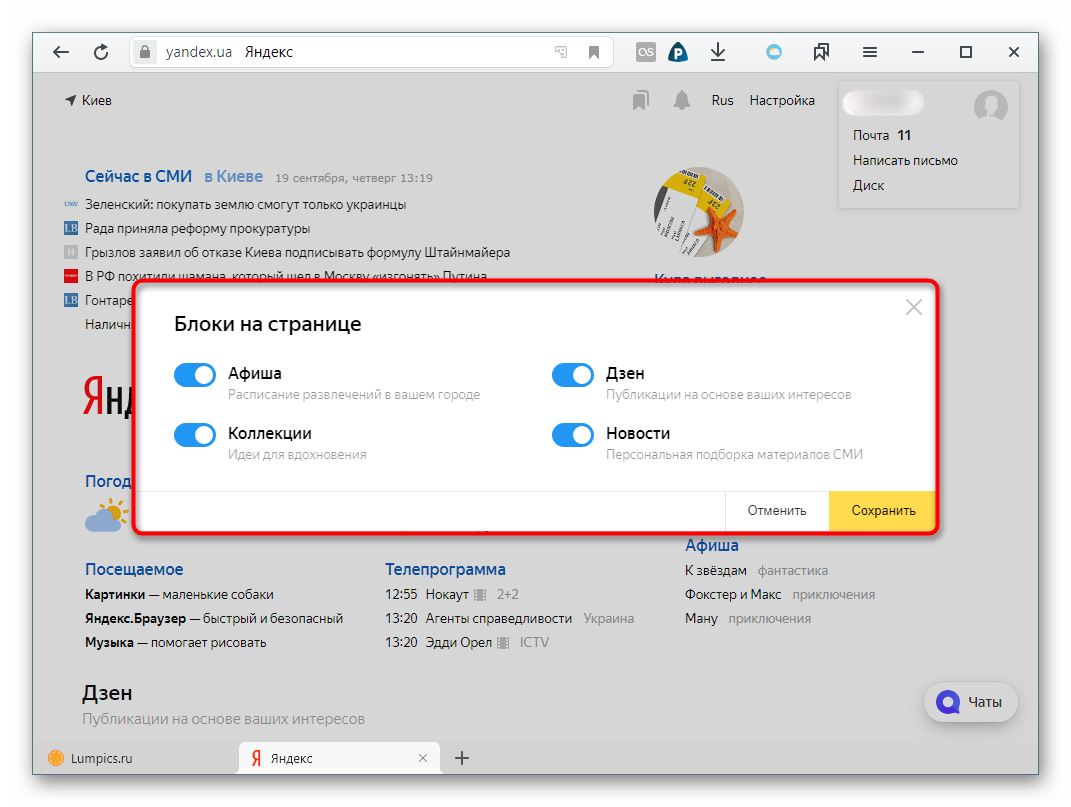
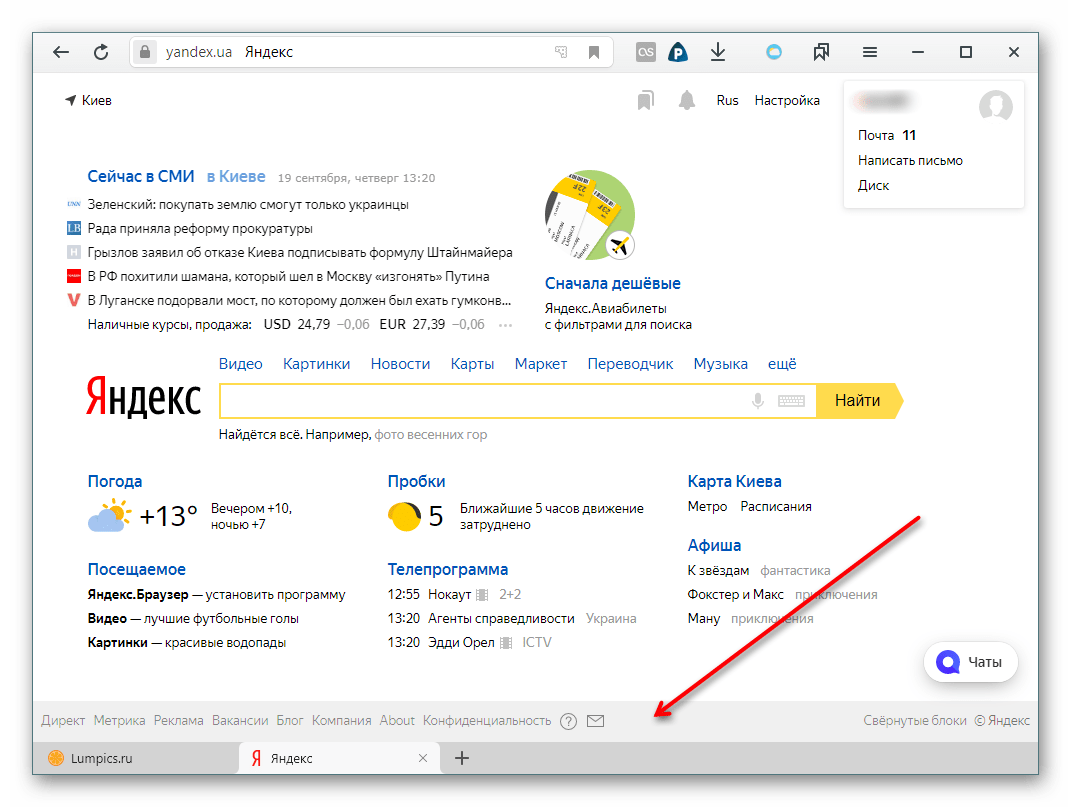
Теперь перейдем к настройке определенных виджетов. Для этого наводите на них курсором мышки, чтобы правее каждого виджета появилась иконка с тремя точками. Нажмите на нее, чтобы либо «Настроить», либо «Свернуть» блок.

Свернутый блок будет выглядеть следующим образом. Его можно развернуть, нажав на кнопку-стрелку, указанную на скриншоте.
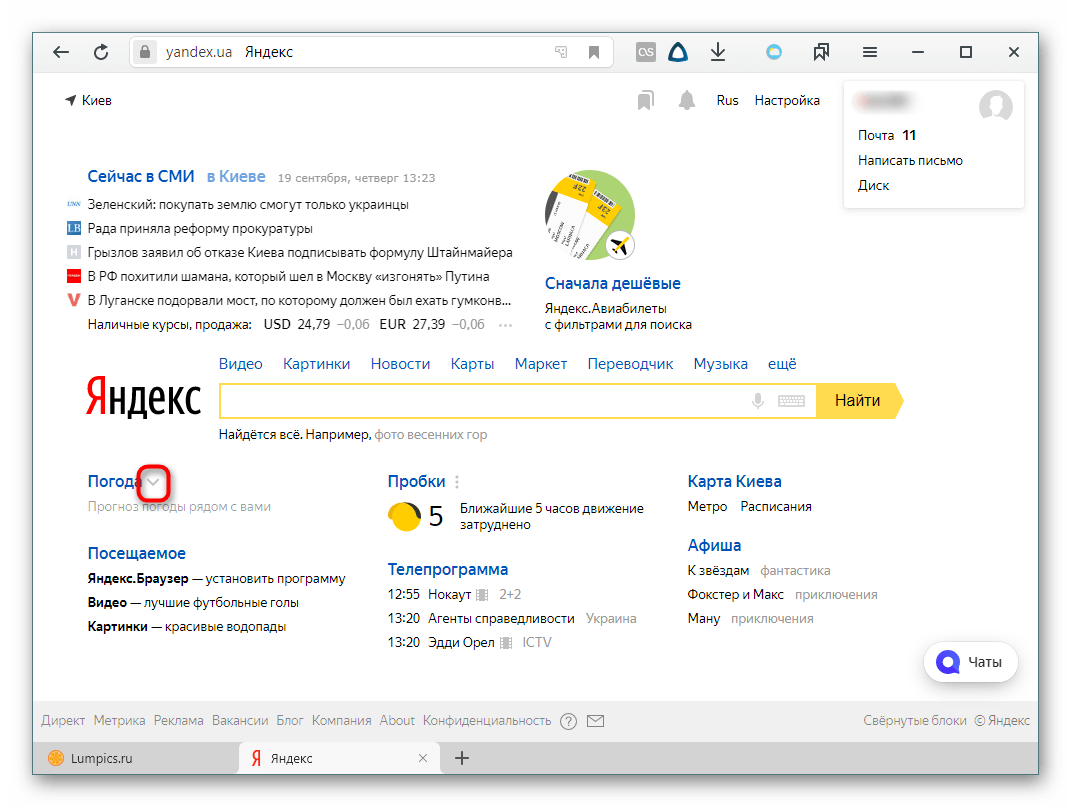
Полностью эти мини-блоки удалить нельзя, они просто останутся в свернутом состоянии.
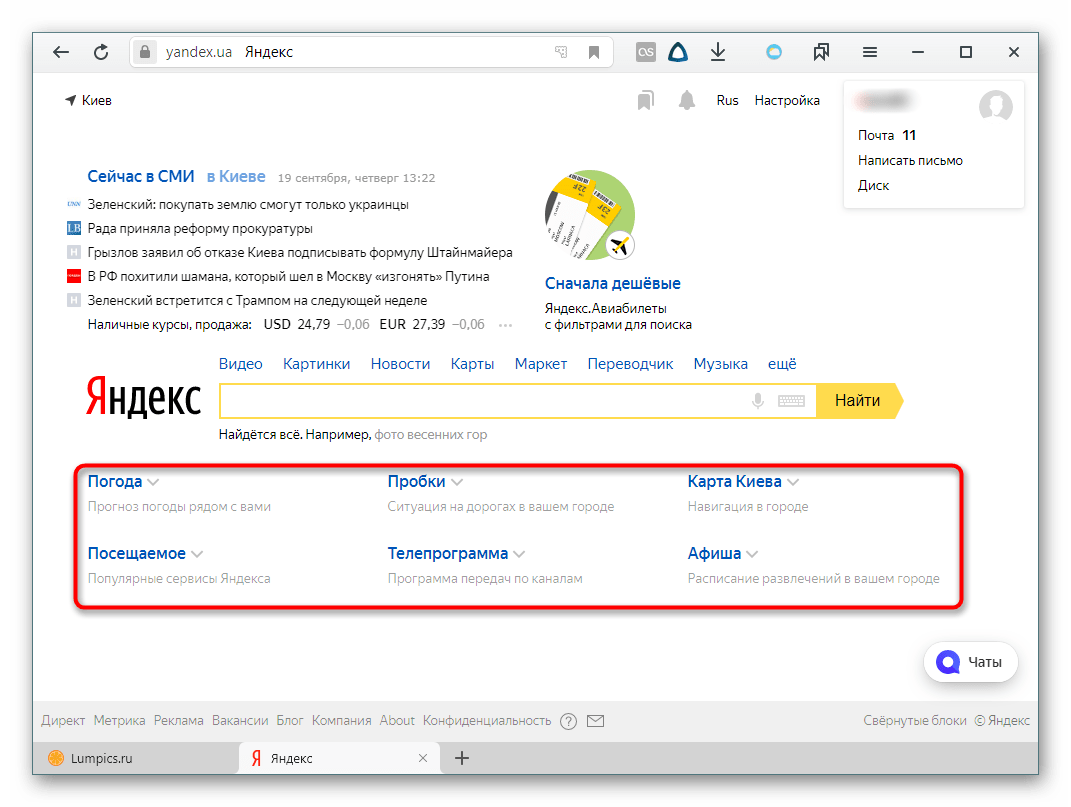
Перемещать виджеты перетягиванием мышкой больше нельзя.
Основные блоки, которые отключаются через «Настройки», можно только «Скрыть». При этом вернуть их видимость можно обратными действиями, показанными в шаге 2 выше.
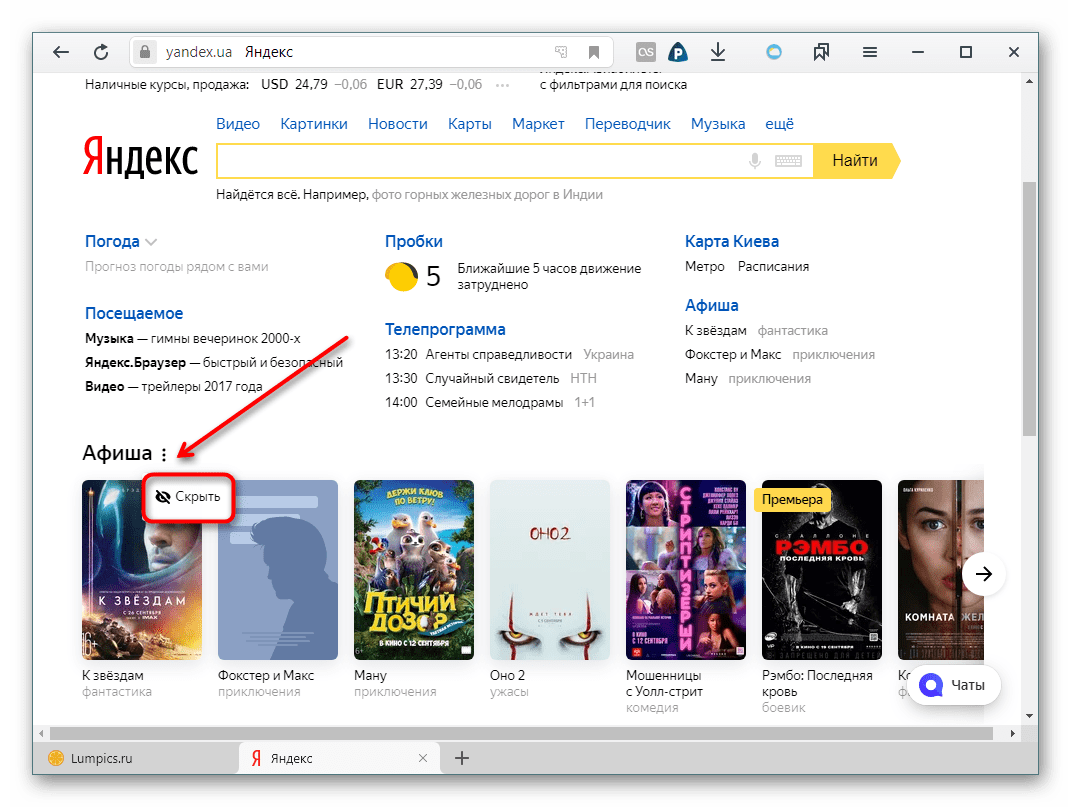
Погода
Здесь все просто — введите в специальное поле название населенного пункта, погоду которого вам необходимо знать, и кликайте на кнопку «Сохранить». Можете также отключить автоматическое обновление данных (не рекомендуется).

Пробки
Изначально отображается общая загруженность города транспортом в виде балловой оценки, но пользователь в настройках может указать маршрут из точек А и B (по умолчанию дом-работа, но названия можно изменять кликом по слову). Сперва вводите два адреса или указываете их точками на карте, прокладываете путь и выбираете пункт назначения (дом или работа). Дополнительно можете поставить галочку отображения этой информации ночью и в выходные.
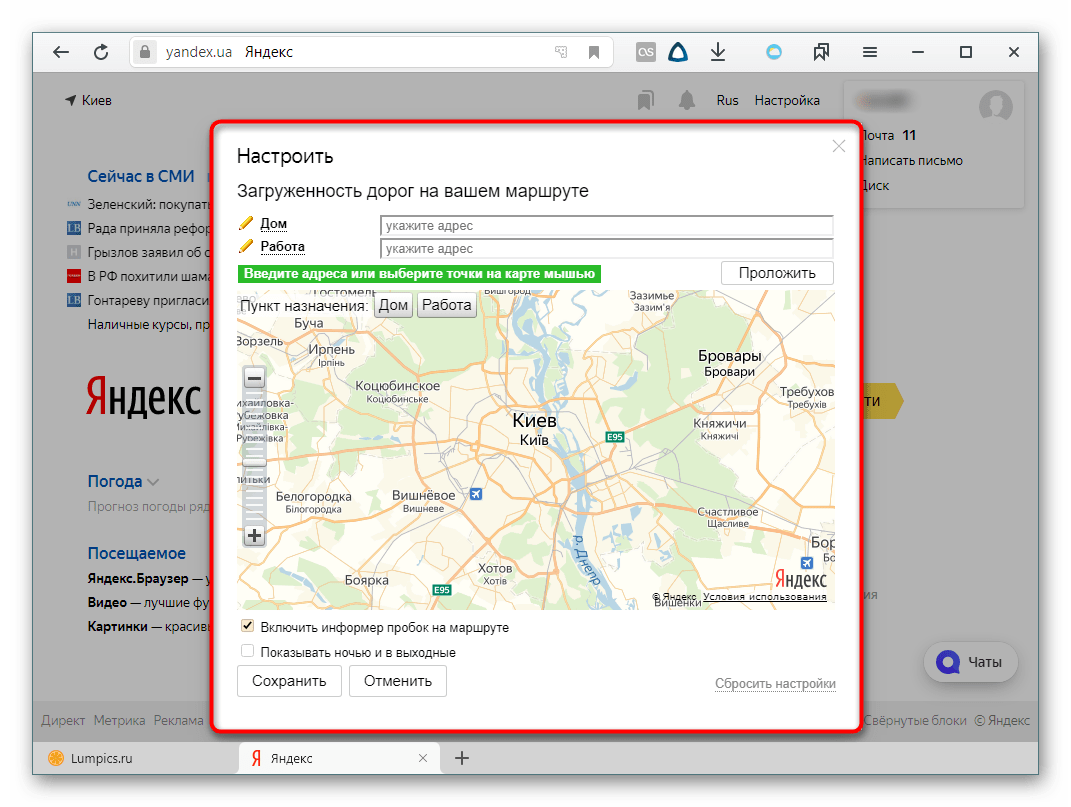
Карта
В настройках есть возможность указать лишь город, который при этом изменяется в настройках всего Яндекса, а значит другая информация типа тех же пробок, данных о метро, пригородном и междугородном транспорте будет основываться на выставленном вами городе.

Посещаемое
Этот виджет показывает запросы пользователей по выбранным вами сервисам. В настройках выделите галочками те ресурсы, которые вам интересны, после чего кликните по кнопке «Сохранить». Выбирать много ресурсов не имеет смысла, так как отображаются только три доступных. При обновлении страницы этот список меняется, если выбрано больше трех сервисов, но удобство такого способа перехода на другие продукты Яндекса спорный.
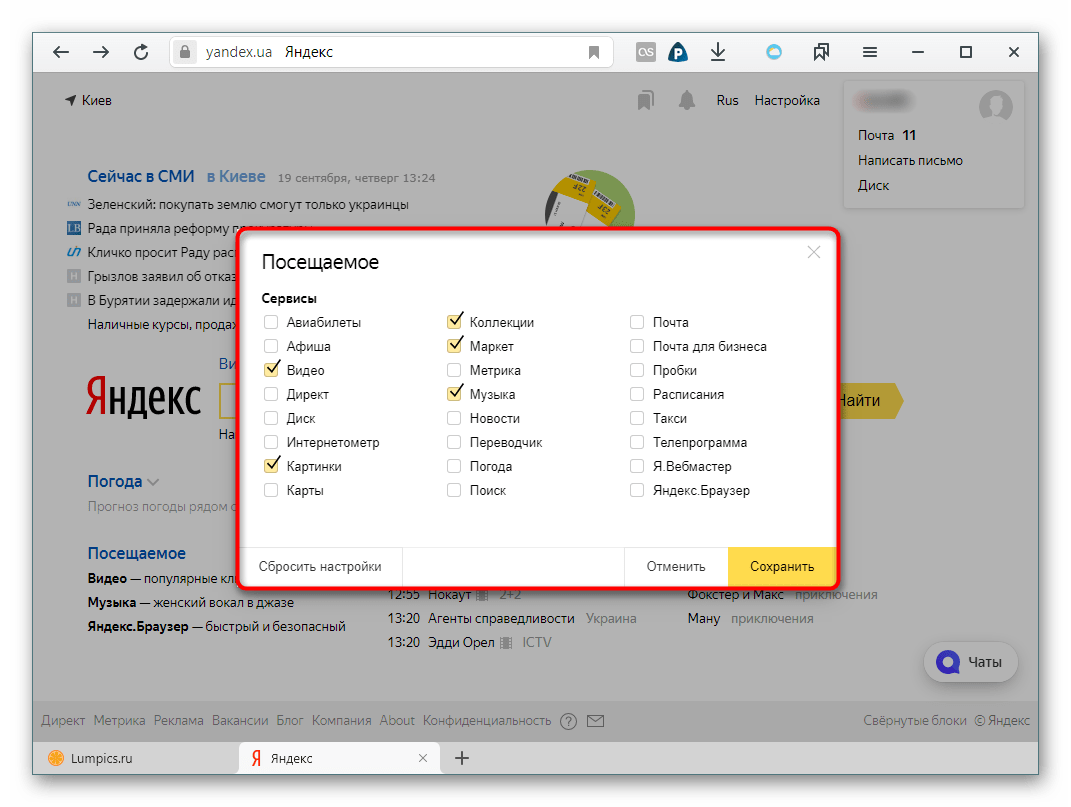
Телепрограмма
Виджет программы передач настраивается так же, как и предыдущие. Зайдите в параметры и отметьте интересующие вас каналы. Ниже выберите отображаемое на странице их количество, отметьте на свое усмотрение отмену перехода в вечерний режим, для закрепления нажмите «Сохранить». Опять же будет показано не более трех результатов.
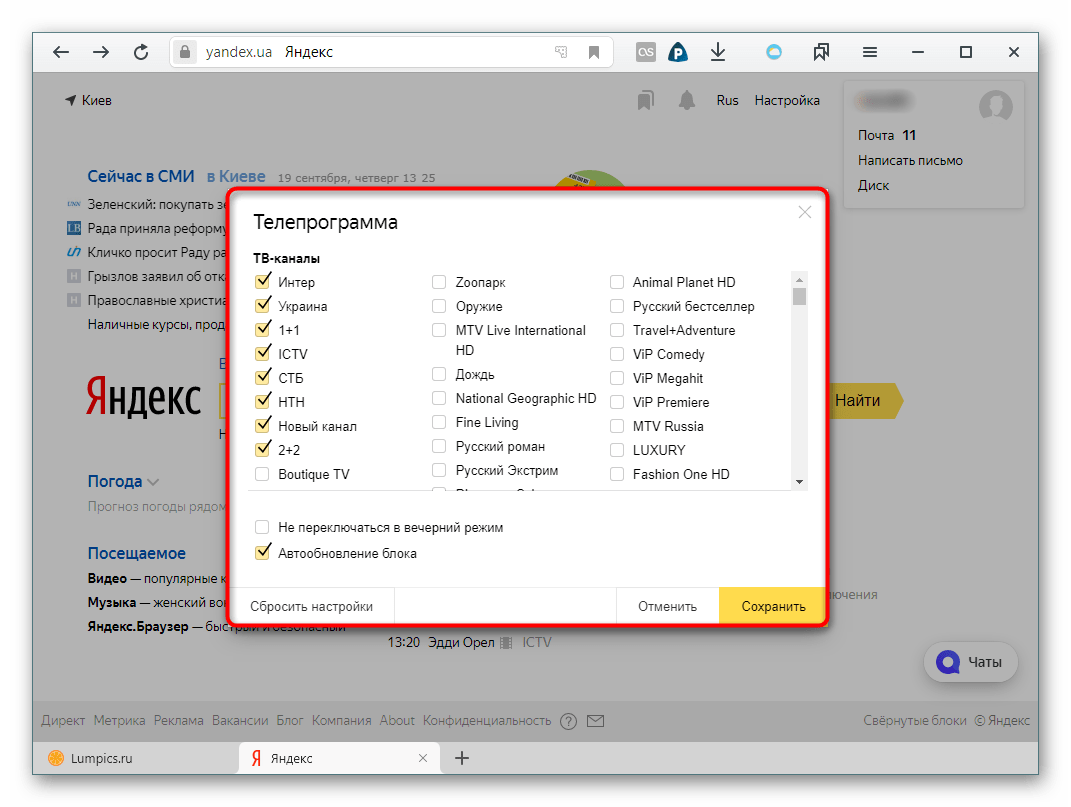
Постоянные пользователи помнят, что раньше результатов было больше трех, но сейчас все блоки существенно уменьшили с целью минимизации страницы. Полную версию телепрограммы и других виджетов можно получить, кликая на их название, которое работает и как ссылка на отдельную страницу.
Эфир/Афиша
Для граждан России последний блок называется «Эфир», который отображает расписание и позволяет быстро перейти в фирменный сервис «Яндекс.Эфир». Отсюда же сразу можно попасть в раздел с фильмами и сериалами. Настроек тут нет.

У граждан других стран вместо этого отображается мини-версия афиши, предназначенная для тех, кому не хочется просматривать эту информацию в виде большого блока с картинками, а просто интересны транслируемые фильмы и их жанр. Настроек не имеет.
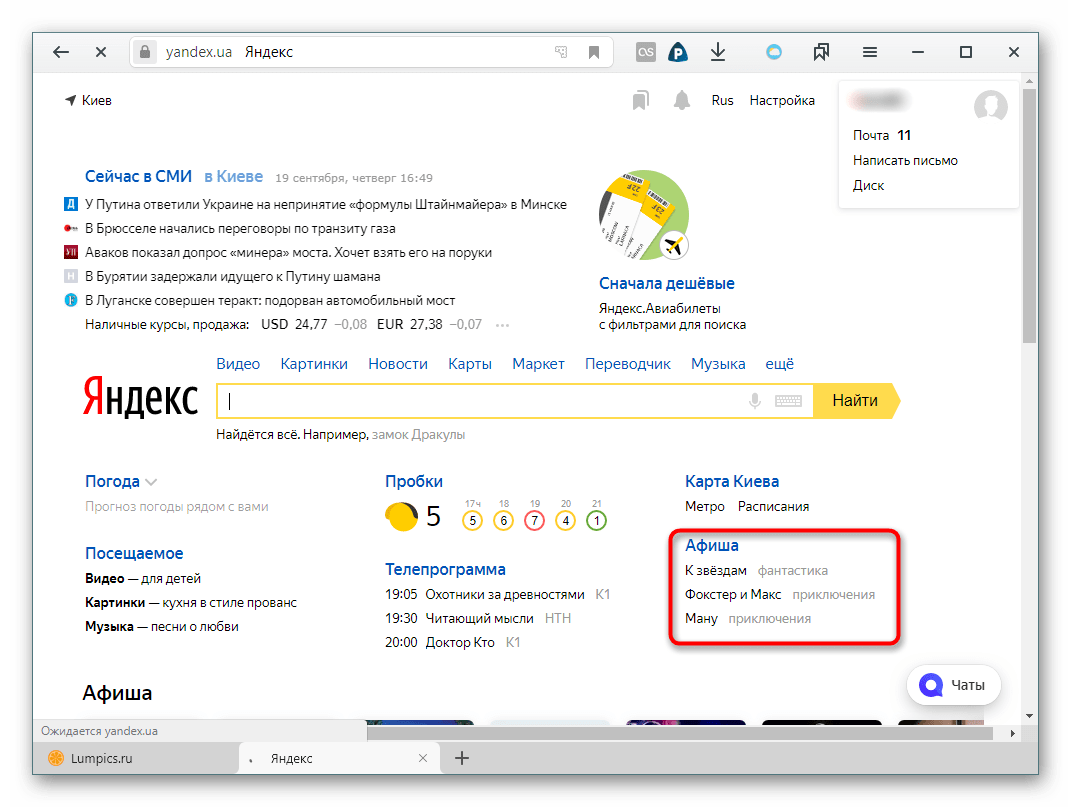
Новости
Блок новостей, который находится на самом верху страницы, также успешно настраивается и сворачивается. Юзер может поменять язык, на котором отображаются новости (только при условии, что его местоположение не Россия), а также выбрать любимую рубрику.
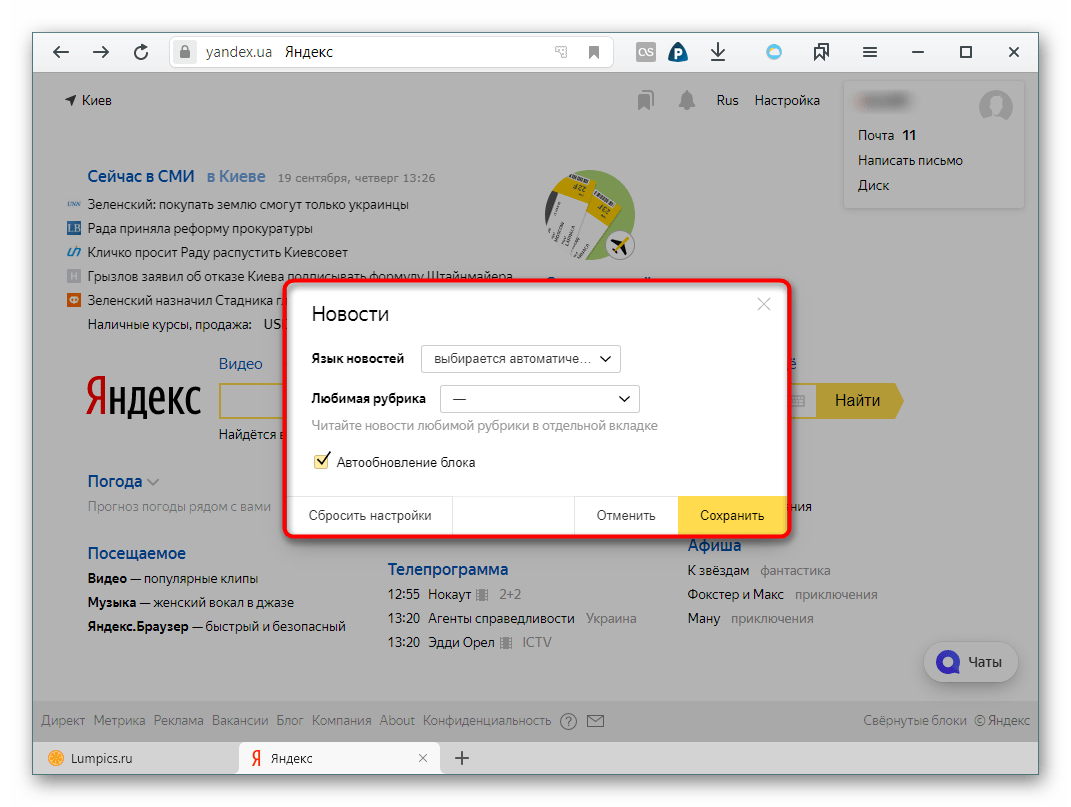
Последняя появится в виде отдельной ссылки, и если щелкнуть по ней, откроется новая страница со всеми новостями на эту тематику.

Таким образом, настроив стартовую страницу Яндекс под свои потребности и интересы, вы в будущем сэкономите время на поиск различной информации. Виджеты будут предоставлять ее сразу при посещении ресурса.
 Мы рады, что смогли помочь Вам в решении проблемы.
Мы рады, что смогли помочь Вам в решении проблемы. Опишите, что у вас не получилось.
Наши специалисты постараются ответить максимально быстро.
Опишите, что у вас не получилось.
Наши специалисты постараются ответить максимально быстро.Помогла ли вам эта статья?
ДА НЕТЧто это такое виджеты: как ими пользоваться
Для многих предпринимателей очень важна эффективность сайта. Для этого они используют различные приёмы, которые смогут задержать пользователя на их интернет-площадке. Зачастую применяются виджеты. С их помощью потенциальные клиенты могут оставить свои контакты для связи. В этой статье мы подробно рассмотрим, что такое виджеты и как ими пользоваться.
Что такое виджет простыми словами
Для того чтобы узнать, что такое виджет простыми словами, надо разобраться в происхождении этого слова. Оно произошло от английского «widget» и переводится, как приспособление или безделушка. Для нас виджет – это небольшое второстепенное приложение, которое выполняет определенную функцию.
Эти функции могут быть самыми разными. Например, могут сообщать различную информацию, дополнять чем-либо рабочий стол, делать возможным обмен сообщениями и т.д. Их применение на сайтах предпринимателями стало замечательной бизнес идеей 2020 года, поскольку продажи значительно увеличиваются.
Вообще, разобраться со значением слова «виджет» не совсем просто. Примерно 20 лет назад появились такие приложение, которые были написаны на HTML или JavaScript. Они и выполняли эти определенные функции.
В современном мире большинство виджетов применяется каждый день. Встретиться с ними можно в социальных сетях, различных браузерах, на операционной системе Android. Они могут показывать погоду на главном экране Вашего смартфона, большие часы на ПК. Так виджетом, могут обозначить иконку, которая запускает саму программу.
По внешнему виду они бывают самые разные.Например, они могут располагаться в верхней части экрана и выглядеть, как полоска с полем и кнопкой. Их называют топперами. Такие виджеты сообщают про акции и скидки, а могут и вовсе применятся для сбора контактов. Т.е. они выполняют информационную функции. Существуют точно такие же виджеты, но находящиеся в нижней части экраны, которые называются флор.
Различные всплывающие окна, которые вылезают на страницах сайта, это тоже один из видов виджетов. Их используют для предложения оставить контактные данные пользователям. Они помогают облегчить работу с CRM-системой и способствуют продвижению ресурса.
Существуют еще различные ярлычки, которые обычно располагаются сбоку экрана. Они нужны для того, чтобы получить обратную связь от посетителей сайта. Так же бывают и многофункциональные встраиваемые виджеты.
Вообще, основные функции виджетов это, в-первую очередь, привлечение внимание пользователя. Главной целью сайта всегда является максимальная продажа товара или услуг. С помощью виджетов имеется возможность собрать данные пользователей и вывести целевое действие на первый план.
Во-вторых, они могут собирать информацию о потенциальных клиентах. У них будет иметься возможность оставить заявку на обратный звонок, подписаться на рассылку сообщений и т.д. В-третьих, виджеты добавят Вашему сайту интерактивности. С их помощью можно создать визуальный контент, который поможет наглядно представить информацию и сделать упростить восприятие пользователя.
Так же что очень важно, виджеты могут подстроиться под потребности пользователя. Это связано с тем, что он является своеобразномweb-приложением. С его помощью контент можно предоставить таким образом, чтобы содержание сайта былоподстроено под нужды клиента. Тут уже не важно, знаете ли Вы что такое франшиза, поскольку вести бизнес под знаком другого бренда уже не будет нужды.
Что такое виджеты в телефоне
В современном мире мобильные телефоны стали важной частью каждого человека. Поэтому всем будет полезно знать, что такое виджеты в телефоне. В мобильном устройстве существуют информационные виджеты. Они показывают состояние заряда батареи, отображают загруженность процессора. Так же существуют и управляющие виджеты. Они уже непосредственно отвечают за Wi-Fi, Bluetooth, и за работу различного имеющегося оборудования.
Хочется отметить, что виджеты замечательно украшают интерфейс на устройствах. Конечно, информация, которую они предоставляют, можно найти в интернете. Однако, их использование экономит массу нашего времени, которое является одним из самых ценных ресурсов в современной жизни.
В мобильном устройстве можно подобрать по своим интересам нужные для себя виджеты. С их помощью будет возможность оперативно получать нужные для себя сведения. Также многие разработчики стараются под каждую модель телефона разработать свои уникальные и нужные виджеты. Это позволит им добиться хайпа в продажах среди других известных брендов и обычных пользователей.
Знание таких нужных вещей, как виджеты, замечательная идея. Это обеспечит Вам простоту в использовании мобильного устройства. Вы также во многом сэкономите трафик, без ущерба другим функциям. Взглянуть на дисплей и узнать всю нужную информацию намного удобнее, чем тратить время на её поиск в мобильном браузере.
Установить такие полезные виджеты на телефон не составит большого труда. Достаточно зайти в настройки устройства и выбрать необходимые программы среди разнообразных виджетов. Вам так же будет оказана помощь в их установке.
Что такое виджет сообщений
Для того, чтобы сайт приносил большой доход предпринимателю, очень важно настроить общение с клиентом. Сейчас мы и рассмотрим, что такое виджет сообщений. Поскольку он играет большую роль в развитии Вашего ресурса.
Вся суть такого виджета заключается в том, что у пользователя появляется возможность переписывать с сотрудником компании. Он может выглядеть как окно, которое будет приглашать клиента к диалогу, а может – как кнопка. Конечно, для развития сайта можно заказать контекстную рекламу, но без связи с клиентами будет довольно сложно добиться высоких результатов.
Виджеты сообщений заметно улучшают Ваш сайт и его сервисные функции. В какой-то степени, они являются актуальной версией лайфчатов. Основная разница заключается в более широком функционале. Если общение с клиентом устанавливается в социальной сети, то можно заполучить о нем определенную информацию.
Благодаря существованию виджетов, пользователям не нужно расходовать время на регистрацию, предоставлять свои данные и многое другое. Очень часто клиентов такая морока отпугивает от покупки товаров или услуг.
Вообще, виджеты сообщений предназначены для общения с клиентом, но они могут иметь несколько видов функции. Например, у компании Callibri виджет может позволить общаться с участниками всех социальных сетей и мессенджеров. При этом еще может показать пользователям расположение офиса компании. Все это позволяет им собрать персональные данные клиентов на законодательном уровне.
Такие компании явно не интересует всякие мелочи в развитии сайта, как остальных. Пока другие кропотливо узнают, сколько стоит контекстная реклама в Яндекс.Директ, они с помощью виджетов получают высокий доход.
Их применение позволяет получить обратную связь с клиентом и облегчить контакт с ними, добиться максимального уровня продаж. Они сделают для Вашего интернет-бизнеса намного больше, чем самая лучшая реклама. Главное лишь не забывать отвечать на сообщения.
Что такое виджет в ВКонтакте
Известнейшая соц. сеть ВКонтакте вся кишит различными виджетами. Сейчас мы простыми словами расскажем, что такое виджет в ВКонтакте. А самое главное, рассмотрим самые популярный среди них.
Виджеты, как мы уже знаем, это программа, которая заточена под определенную задачу. Первым виджетом в ВКонтакте, который мы рассмотрим будет «мне нравится».
Мы все любим нажимать сердечки на материале, который нам понравился. Это дает возможность оценить его успешность и отследить целевую аудиторию, которая была заинтересована. Такой виджет рекомендуется применять всем сайтам.
Следующий виджет, который мы рассмотрим, будет «комментарии». Под любым постом, картинкой, аудио или видеозаписью ежедневно пользователи оставляют тысячу комментариев. С помощью комментариев можно повысить уровень вовлеченности в обсуждениях, узнать, это SEO продвижение сайта так хорошо работает или Вы. Это при условии, что Вы ведете бизнес сообщество в ВКонтакте.
Замечательным преимуществом будет выступать индексация этих комментарием поисковой системой. Чем чаще будет обновляться контент, тем выше будет позиция в выдаче. Это действует автоматически. Также, они простимулирует дополнительный трафик по низкочастотным запросам.
Существует еще виджет «Сообщества», который очень популярен. Такой вид коммуникации позволяет эмоционально подать новости, «увидеть» живую реакцию администраторов, транслировать в рабочие моменты. Такой замечательный виджет поможет даже открыть магазин интимных товаров с нуля в данной социальной сети, без особых усилий.
Напоследок мы рассмотрим виджет «запись на стене», который дает возможность неплохо развиваться сообществу. Очень просто использовать в добавлении контента на сайт, да и просто повысить рост социального охвата.
Что такое виджет группы
В социальных сетях мы довольно часто встречаемся с различными виджетами. Поэтому сейчас мы рассмотрим, что такое виджет в ВКонтакте. Связано это с тем, что это одна из известных социальных сетей, в которой ежедневно сидят миллионы пользователей.
Обычно виджеты создаются в группах в ВКонтакте для продвижения своего бизнеса. Они помогут тесно связать Ваш сайт с этой группой, а возможно даже и с официальной страницей. Виджет позволяет оформить подписку на новости Вашей группы, не покидая при этом своей страницы.
С их помощью, могут быть отображены фотографии друзей пользователей и других участников Вашего сообщества. Если пройдете по ссылке «Подписаны…», то будет возможность посмотреть демографическую статистику подписчиков. Здесь уже не будет нужды заниматься продвижением сайтов по трафику, поскольку за Вас все сделает виджет.
Также могут быть отображены и новости Вашего сообщества, вместо привычных фотографий. В таком случае, снизу виджета будет присутствовать специальный блок. В нем будут фото близких друзей пользователя из числа всех подписчиков, которые состоят в сообществе.
Вместо фотографий также могут отображаться новости сообщества. В этом случае внизу виджета будет располагаться небольшой блок с фотографией самого близкого друга пользователя из числа подписавшихся и списком остальных друзей, состоящих в сообществе. При прокрутке блока вниз автоматически подгружаются более старые записи.
Для того чтобы установить нужный виджет не надо ломать голову. Достаточно будет просто зайти в Ваше сообщество и перейти в его управление, заполнить параметры настройки и выбрать нужный виджет. Главное помнить, что у них имеются дополнительные настройки. Например, перед тем как загрузить лид-виджеты, нужно выбрать текстовый или персональный тип, а при рассылке сообщений требуется выбрать группу получателей.
Нередко когда администраторы сообществ для общения с клиентами прибегают к помощи чат бота, что это и зачем они нужны известно каждому школьнику. Они отвечают на самые часто задаваемые вопросы, тем самым немного разгружая самого разработчика, который отвечает на сложные вопросы.
Виджеты в Вконтакте позволяют облегчить обратную связь с группой или сообществом. Благодаря им можно повысить спрос на свой товар или услугу среди клиентов. Также можно законно собрать персональные данные и предложить потенциальному покупателю нужный товар.
Что такое виджет Яндекса
Сейчас мы рассмотрим, что такое виджет Яндекса. Поисковая система Яндекса на начальной странице полностью забита различными виджетами. В данном случае это маленькие блоки с информацией. Вы, конечно же, при желании можете настроить их под свой вкус.
Виджетами здесь является новостная лента, валютный курс денег, небольшой блок с фильмами, блок, на котором мы можем узнать прогноз погоды и состояние пробок в Вашем городе. Всё довольно просто и не нужно ломать голову над тем, что такое Search Console, чтобы понять что это и для чего нужно.
Что такое лента виджетов
Хоть раз, пользователи мобильных устройств задавались вопросом, что такое лента виджетов. Ответить на него довольно просто. Лента виджетов в данном случае, выглядит как вспомогательный экран, располагающийся в левом краю рабочего стола. Там находится область, в которой расположены различные ярлыки и модули.
В верхней части той области обычно находится дата, рядом с которой находится поисковая строка браузера. Так же в основном, чуть ниже находится кнопка настройки, в которой находятся различные виджеты. Это могут быть:
- «ярлыки», для быстрого доступа к приложениям;
- «заметки», для небольших записей;
- «мероприятия», которые помогают не забыть о встречах;
- «безопасность», для того чтобы чистить от мусора устройство и проверять на различные угрозы.
Многие виджеты в ленте могут иметь возможность менять настройку размеров. Изменить размер проще, чем запомнить показатель CR в бизнес процессе. Для того чтобы к ней перейти, надо нажать на виджет и удерживать его, после чего должен появиться значок корзины. После этого вокруг появятся оранжевые или синие линии. С их помощью можно изменить размер.
Если Вам вдруг потребуется отключить такую ленту виджетов, то сделать это тоже возможно. При этом не требуется особых навыков. Нужно зайти в настройки телефона и выбрать раздел «рабочий стол и недавние». Там возле пункта «лента виджетов» просто надо нажать на переключатель и всё.